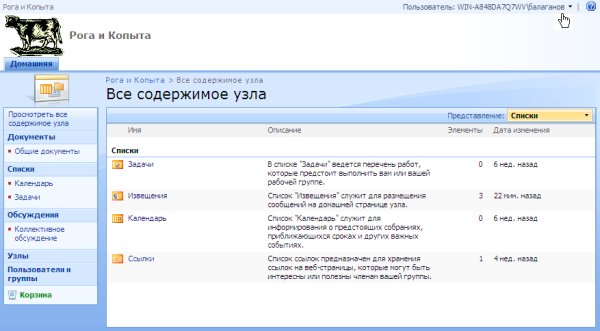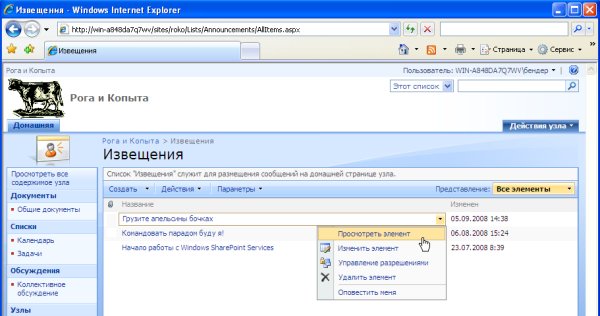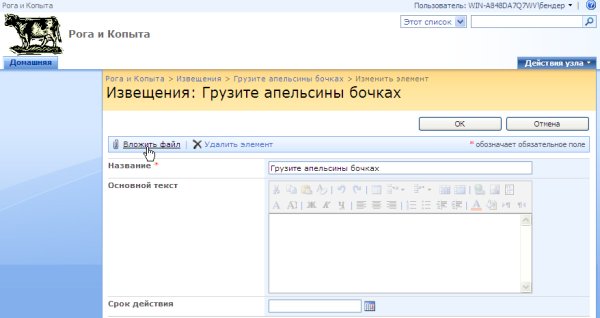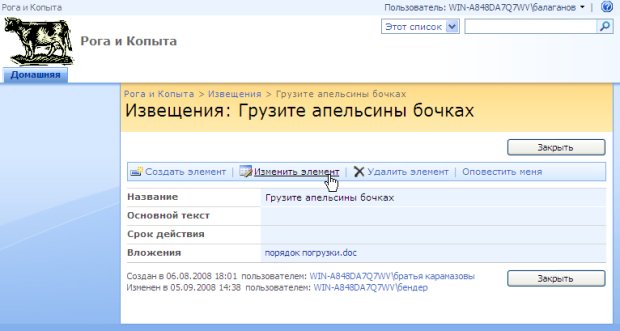Списки, библиотеки, обсуждения
Введение
Эта лекция посвящена, преимущественно, работе со списками. Однако, следует смотреть на предлагаемый в ней материал более широко, поскольку веб-узлы SharePoint имеют унифицированное строение, и, научившись работе со списками, Вы без труда освоите и другие составляющие SharePoint. Действительно, надо очень хорошо представлять себе общее строение веб-узла SharePoint, основанное на иерархических структурах типа вложений "семейство узлов – узел – список – элемент списка?". На каждой из ступеней разрешено создавать, редактировать и удалять объекты: например, допускается создание новых узлов, новых списков в пределах этих узлов, а также добавление новых элементов (например, записей или извещений) в сами списки.
Однотипные объекты объединены в коллекции, а сводка списков, библиотек, опросов, обсуждений и дочерних узлов находится на странице Все содержимое веб-узла. И всю эту иерархию пронизывает система управления доступом для пользователей и групп, позволяющая очень гибко настроить разрешения на чтение, редактирование и проектирование каждого узла, списка или библиотеки и даже каждого их элемента. Таким образом, характерные детали функционирования узла SharePoint мы подробно изучим на примере работы со списками, а в заключение остановимся на специфических приемах работы с другими объектами узла.
Списки
Как мы уже хорошо знаем, основу сайтов SharePoint образуют списки – структурированные представления данных, напоминающие собой электронную таблицу и вставленные на веб-страницы посредством веб-частей. Информация в списках размещается в строках и столбцах. Поскольку списки используются для коллективной работы, создание кем-либо из членов группы нового элемента списка приведет к показу этого элемента всем остальным членам группы.
По умолчанию, веб-узел, построенный на основе шаблона Узел группы, содержит четыре списка, некоторые из которых (точнее, три) выведены на домашнюю страницу узла (см. рисунки к предыдущим главам). Вообще говоря, веб-узел SharePoint может содержать любое количество списков, которые разрешается добавлять на различные страницы узла (включая домашнюю), а также выбирать желаемое представление списка на этих страницах, управляя объемом и стилем подачи информации в списке.
Для просмотра всех списков, задействованных на веб-узле, достаточно щелкнуть по ссылке Списки на домашней странице узла. Открывающаяся веб-страница Списки содержит перечень всех списков, которые имеются на узле (рис. 4.1). С помощью страницы Списки легко как открыть любой из списков для просмотра и редактирования (рис. 4.3), так и добавить на веб-сайт новый список.
увеличить изображение
Рис. 4.1. Просмотр перечня списков, присутствующих на веб-узле (разрешение: Владелец узла)
Здесь, однако, стоит напомнить, что действия, которые допускается осуществлять над списками, определяются уровнем разрешения пользователя. Например, администратор узла (Бендер) имеет возможность создания новых списков на сайте (о чем говорит наличие кнопок Создать и Действия узла на рис. 4.1), а простому участнику (Балаганову) не разрешается добавлять на веб-узел новые списки (рис. 4.2). Между тем, стандартный уровень разрешений Участие позволяет Балаганову редактировать отдельные элементы списков.
Чтобы перейти к просмотру и редактированию существующего списка, достаточно щелкнуть на названии списка (например, на домашней странице сайта или на странице Списки ). При наличии соответствующего уровня разрешений предусмотрены следующие действия с элементами списков (рис. 4.3):
- просмотр;
- редактирование
- удаление.
Изменение элемента
Для того, чтобы изменить некоторый элемент списка, достаточно открыть этот список и, щелкнув по заголовку элемента (как это показано на рис. 4.3), выбрать в появившемся контекстном меню команду Изменить элемент. В результате откроется страница редактирования данного элемента списка (рис. 4.4), предназначенная для внесения желаемых изменений в его элемент. На рис. 4.4 показано, каким образом следует добавлять к элементу списка в виде вложения некоторый файл.
После внесения правки следует нажать кнопку ОК, чтобы остальные участники рабочей группы получили доступ к обновленному элементу списка. В примере, приведенном на рис. 4.5, пользователь Балаганов просматривает список, созданный пользователем Братья Карамазовы и последний раз редактировавшийся пользователем Бендер. В свою очередь, Балаганов имеет возможность отредактировать этот элемент списка, щелкнув ссылку Изменить элемент, и даже удалить его в Корзину, посредством соседней ссылки Удалить элемент (рис. 4.5). Обратите также внимание и на то, что добавленный к элементу списка файл отображается в поле Вложения и может быть скопирован на локальный компьютер, либо открыт и отредактирован непосредственно на сервере.